Z operacijskim sistemom Windows 7 je Microsoft predstavil veliko uporabnih funkcij Aero za izboljšanje splošne izkušnje z namizjem. Eden od njih je bil Aero Peek. Funkcija Aero Peek je uporabnikom omogočila, da si hitro ogledajo namizje tako, da premaknejo kazalec miške na skrajno desno stran opravilne vrstice. Funkcija je bila zelo priročna za hitro ogledovanje datotek, map in pripomočkov na namizju.
Poleg predogleda namizja lahko uporabite tudi funkcijo za predogled odprtega okna, tako da miškin kazalec premaknete na predogled sličice opravilne vrstice okna. V operacijskem sistemu Windows 8 je bila izklopljena ista funkcija.

V operacijskem sistemu Windows 8 je privzeto onemogočen Aero Peek. To je zato, ker v operacijskem sistemu Windows 8 premik kazalca miške v zgornji ali spodnji desni kot zaslona prikaže vrstico čarov, vrstica, ki vam omogoča hitro odpiranje Start, share, iskanje in druge nastavitve.
Mnogi uporabniki, ki so nadgradili Windows 7 na Windows 8, bodo morda želeli uporabiti Aero Peek za hitro predogled namizja. Uporabniki, ki jim ta funkcija manjka, lahko sledijo spodnjim navodilom, da omogočijo funkcijo Aero Peek v sistemu Windows 8.
V programu Windows 8 omogočite funkcijo Aero Peek:
1. korak: Preklopite na namizje, z desno tipko miške kliknite opravilno vrstico in nato kliknite Lastnosti, da odprete Lastnosti opravilne vrstice.
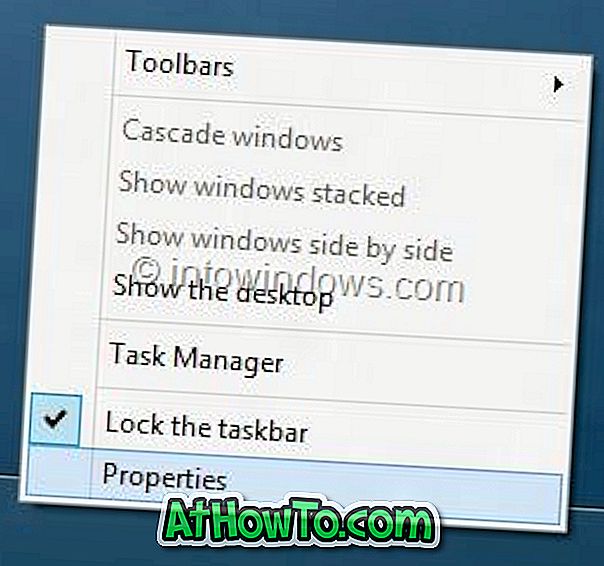
2. korak: pod zavihkom opravilne vrstice označite možnost Peek, da si ogledate namizje, ko miško premaknete na gumb Pokaži namizje na koncu opravilne vrstice, da omogočite funkcijo.
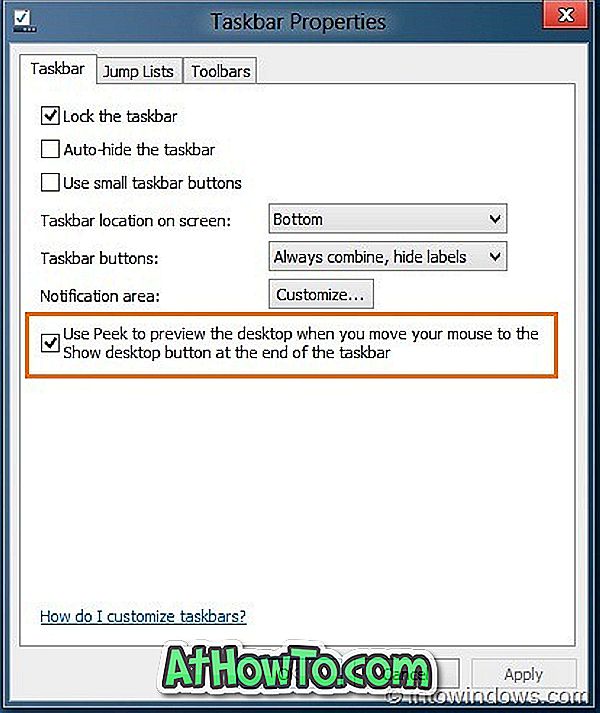
3. korak: Kliknite gumb Uporabi. Končali ste!
Gumb Pokaži namizje morda ne bo prikazan na desni strani opravilne vrstice tudi po tem, ko omogočite funkcijo, vendar bo funkcija delovala. Samo pomaknite kazalec miške na skrajno desno stran opravilne vrstice, da pokukate namizje. Upoštevajte tudi, da bližnjična tipka Aero Peek (Windows + preslednica) ne deluje v sistemu Windows 8.
Morda boste tudi želeli prebrati našo, kako omogočiti dobri stari meni Start in Quick Launch v Windows 8 vodnikih.














